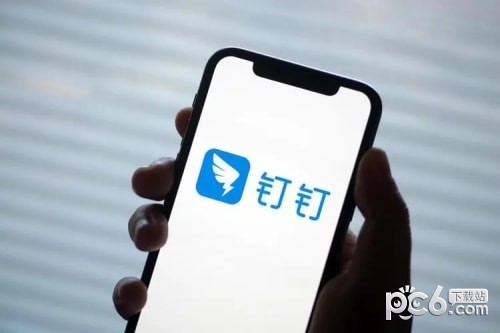饥荒游戏的初始界面默认是英文的,很多玩家想要设置成中文,那么饥荒怎么设置中文呢?今天PC6小编就来为大家带来饥荒调中文的方法介绍。

1.首先小伙伴们先进入到游戏内部大厅。
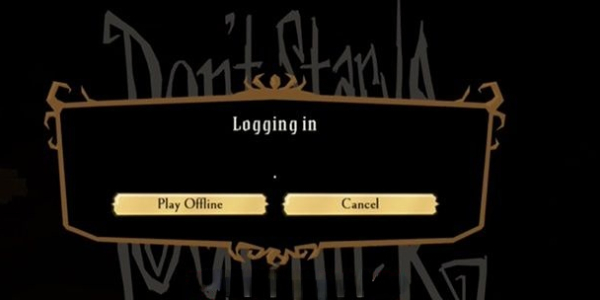
2.之后小伙伴们再点击游戏界面左测的【Options】按钮,进入设置页面。
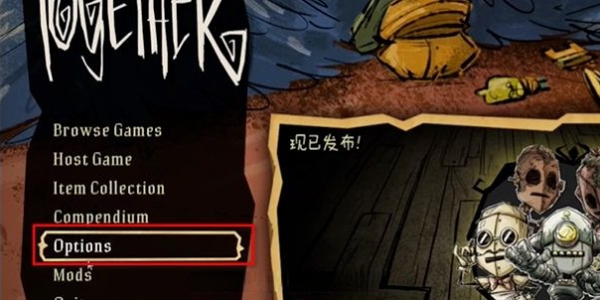
3.玩家们在进入到设置页面中,需要选择【Languages】选项。

4.之后在语言选项中,小伙伴们找到【简体中文】或【繁体中文】选项点击它。
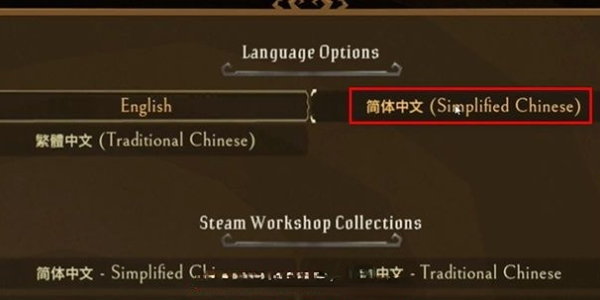
5.小伙伴们在右下角能够找到应用选项,我们这时候点击【A pply】。

6.紧接着需要玩家们去确认你的选择并且点击【Accept】。
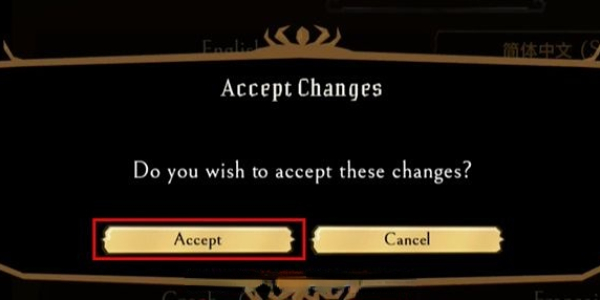
7.最后玩家们只需要关闭游戏并重新启动,就能够体验中文版的饥荒了。

1.玩家们可以检查游戏版本和语言包是否更新。
2.小伙伴们也可以尝试重新安装饥荒联机版或语言包。
3.最后玩家小伙伴们需要确保电脑系统和相关设置支持中文显示。